Trine 3 er et action-/puslespil-platformspil-videospil udviklet af Frozenbyte. Det er efterfølgeren til Trine 2 og blev udgivet den 20. august 2015. Spillet er på Microsoft Windows, Xbox, PS4, Mac OS og Linux. Sådan får du det til at fungere på din Linux-pc.

Indholdsfortegnelse
Få Trine 3 til at fungere på Linux
Trine 3 fungerer på Linux som et indbygget spil, men du skal først installere Steam-applikationen, hvis du vil spille det. Heldigvis fungerer Steam på de fleste Linux-operativsystemer. Desværre kommer softwaren ikke forudinstalleret på mange distributioner, så vi bliver nødt til at gennemgå, hvordan vi får det til at fungere først.
Installer Steam
For at konfigurere Steam på din Linux-pc skal du åbne et terminalvindue på Linux-skrivebordet. Du kan åbne et terminalvindue på Linux-skrivebordet ved at trykke på Ctrl + Alt + T på tastaturet. Eller søg efter “Terminal” i appmenuen.
Når terminalvinduet er åbent og klar til brug, kan installationen af Steam begynde. Brug installationsinstruktionerne nedenfor til at konfigurere Steam på din Linux-computer.
Ubuntu
For at få Steam til at fungere på Ubuntu, skal du bruge følgende passende installation kommandoen nedenfor i et terminalvindue.
sudo apt install steam
Debian
Steam virker på Debian; du bliver dog nødt til at downloade Steam DEB-pakken til din computer for at få den til at virke. For at downloade den seneste udgivelse af Steam til Debian skal du bruge wget download kommandoen nedenfor.
wget https://steamcdn-a.akamaihd.net/client/installer/steam.deb
Efter at have downloadet den seneste Steam DEB-pakke til din computer, er det tid til at installere Steam. Bruger dpkg kommandoen nedenfor, installer den nyeste udgivelse af Steam.
sudo dpkg -i steam.deb
Nu hvor Steam er installeret på din computer, bliver du nødt til at rette eventuelle afhængighedsproblemer, der måtte være opstået under installationsprocessen. For at gøre det skal du bruge apt-get install -f kommando nedenfor.
sudo apt-get install -f
Arch Linux
Steam er tilgængelig for Arch Linux-brugere, forudsat at du har aktiveret “multilib”-softwarelageret. For at aktivere denne repo skal du starte filen /etc/pacman.conf i en teksteditor (som root). Når den er åben, skal du finde #-symbolet foran “multilib” og fjerne det, såvel som linjerne direkte under det.
Når du har redigeret tekstfilen, skal du gemme den og lukke den. Gensynkroniser derefter dine pakker med det officielle Arch Linux-repos.
sudo pacman -Syy
Til sidst skal du installere den seneste udgivelse af Steam på din computer ved hjælp af pacman kommando nedenfor.
sudo pacman -S steam
Fedora/OpenSUSE
Både Fedora- og OpenSUSE Linux-brugere kan installere Steam-applikationen på deres computer med softwarelagre inkluderet i deres operativsystem. Flatpak-udgivelsen af Steam har dog en tendens til at fungere bedre på disse operativsystemer, så vi foreslår, at du følger disse instruktioner i stedet.
Flatpak
Hvis du gerne vil bruge Steam på din Linux-pc som en Flatpak, skal du først konfigurere Flatpak-runtiden på din computer. For at indstille runtime på dit system, følg venligst vores Flatpak opsætningsvejledning.
Efter opsætning af Flatpak runtime på din computer, kan installationen af Steam begynde. Få Steam til at fungere ved at bruge de to kommandoer nedenfor.
flatpak remote-add --if-not-exists flathub https://flathub.org/repo/flathub.flatpakrepo flatpak install flathub com.valvesoftware.Steam
Installer Trine 3 på Linux
Når Steam-applikationen er oppe og køre på din Linux-pc, skal du starte den og logge ind på din konto. Derefter, efter at du er logget ind, skal du følge trin-for-trin instruktionerne nedenfor for at få Trine 3 til at fungere på din Linux-pc.
Trin 1: Åbn Steam og find knappen “Store” inde i appen. Klik på knappen “Store” for at gå til Steam-butikken. Når du er der, skal du klikke på søgefeltet og skrive “Trine 3.” Tryk på Gå ind tasten for at se søgeresultaterne i Steam.
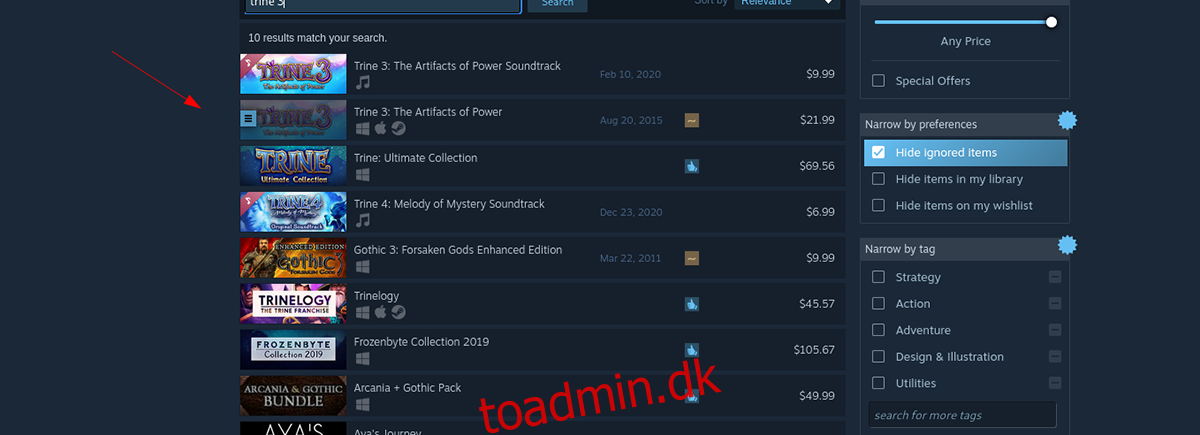
Trin 2: Kig gennem Steam-butikkens søgeresultater for “Trine 3”, og klik på den med musen. Når du vælger Trine 3-søgeresultatet, indlæses spillets butiksside. Herfra skal du finde den grønne “Tilføj til indkøbskurv”-knap og klikke på den med musen for at tilføje den til din Steam-vogn.
Når spillet er føjet til din Steam-vogn, skal du klikke på vognikonet. Når du har klikket på kurv-ikonet, skal du gennemgå processen med at købe dit spil.
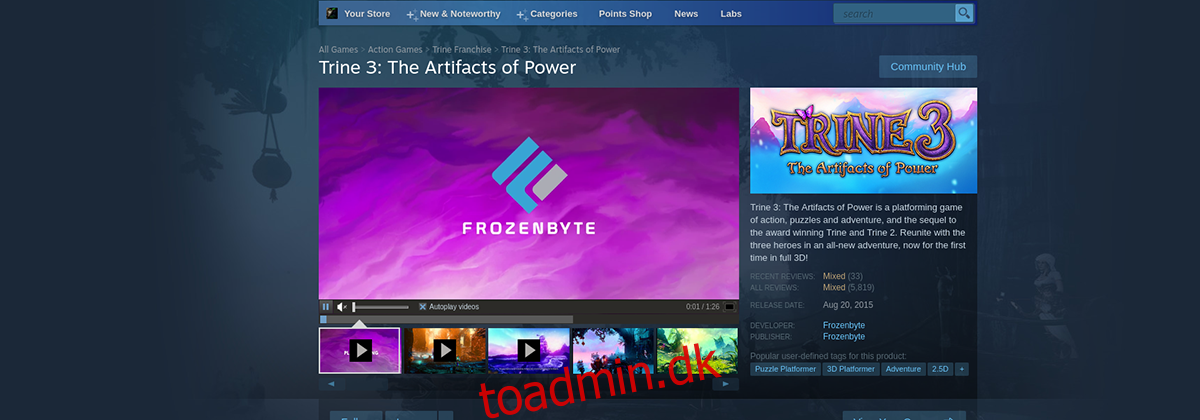
Trin 3: Find knappen “Bibliotek” og klik på den med musen. Når du har valgt denne knap, bliver du bragt til dit Steam-spilbibliotek. Se dine spil igennem og find “Trine 3”, og vælg det.
Når du vælger Trine 3 i bibliotekssektionen, vil du se en blå “INSTALL”-knap. Vælg denne knap for at downloade og installere Trine 3 til din Linux-pc.
Trin 4: Når installationen er færdig, bliver den blå “INSTALL”-knap til en grøn “PLAY”-knap. Vælg denne knap for at starte Trine 3 på din Linux-computer.

God fornøjelse og glædelig spil!

